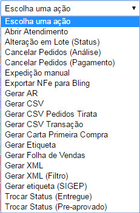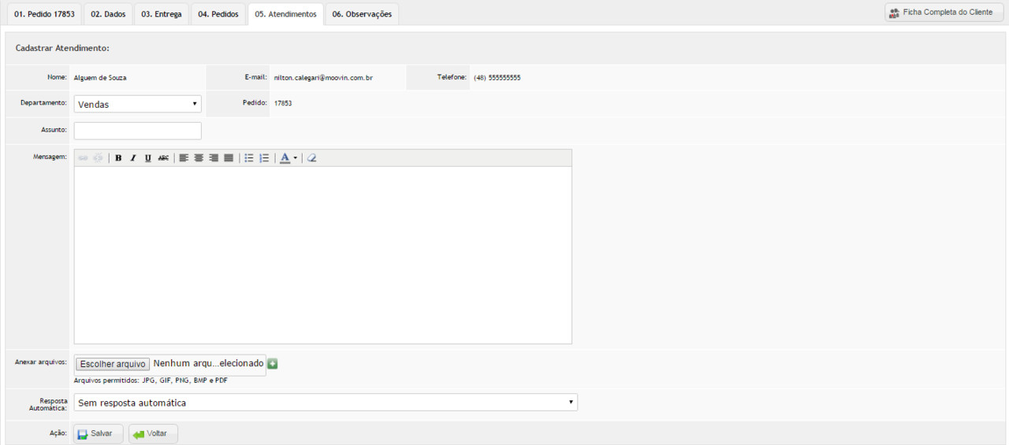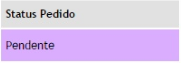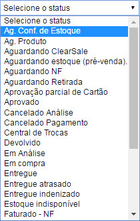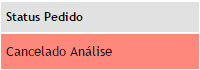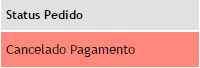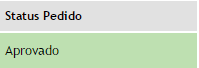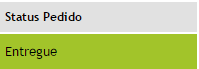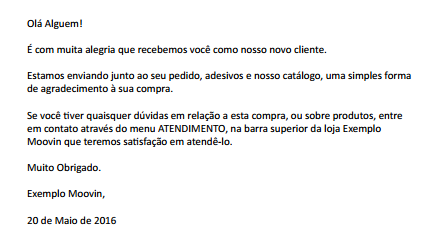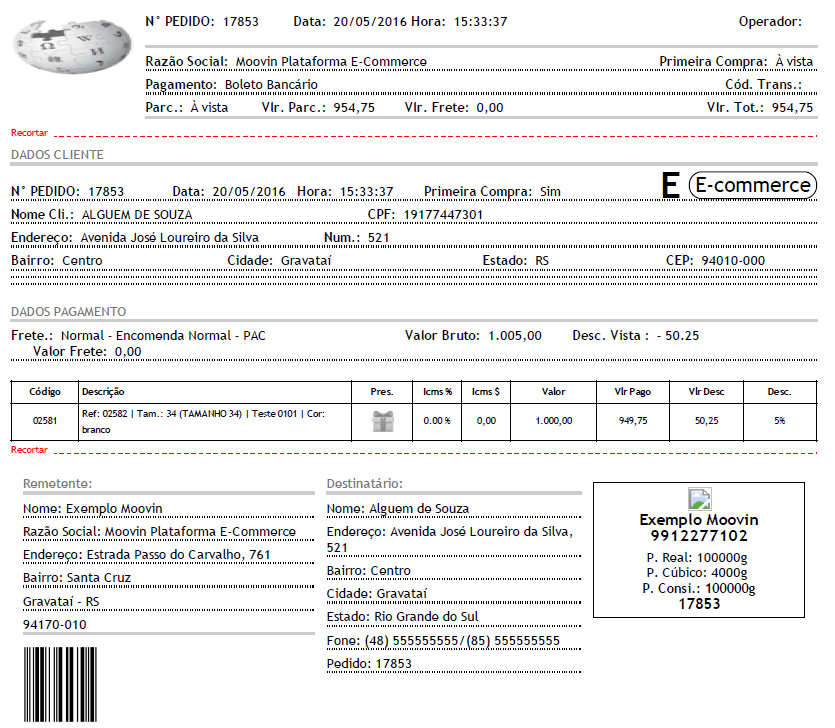...
Passo 1: Ao clicar no ícone Pedidos, é exibido na parte a baixo da área de Pesquisa de Pedidos é exibida abaixo.
Passo 2: A seguir, abaixo da área de pesquisa, será exibida a lista de pedidos conforme a busca solicitada, incluindo o Fluxo de Status de Pedidos e as demais informações necessárias sobre os mesmos.
...
Passo 1: Ao acessar a área de pedidos e selecionar o pedidos desejados basta clicar , clique em.
Tipos de alterações:
Abrir atendimento: Abre atendimento em lote. como funciona a Para saber mais, confira o tópico Lista de atendimentos.
...
Alteração em Lote(Status): Altera manualmente o status dos pedidos Ex.: .
Cancelar Pedidos
...
Cancelamento manual de pedidos em lote pelos seguintes fatores.:
- Pedido em Análise: Altera manualmente do status atual do pedido para.
- Pagamento: Altera manualmente do status atual do pedido para.
Alterar status dos pedidos
...
Alterar manualmente status do pedidos para aprovado ou entregue.
- Aprovado: Altera manualmente do status atual do pedido para .
- Entregue: Altera manualmente do status atual do pedido para .
Expedição manual: Clicando Clique no ícone no campo Op. sera direcionado aos para serem exibidos os dados interno do pedido.
...
Gerar AR: Gera Carta AR conforme a baixoabaixo.
Gerar CSV: Gera uma tabela de dados sobre o pedido (pode ser aberto em Excel ou LibreOffice Calc).
...
Gerar Carta Primeira Compra:
Exemplo a baixo de cartão de primeira compra.:
Gerar Etiqueta:
Exemplo a baixo de etiqueta para os Correios com dados para correios sobre o produto a ser remetido.
Gerar Folha de Vendas:
Exemplo a baixo de folha de vendas.:
Gerar XML: Gera documento em XML do pedido (Pode ser aberto com um Browser de internet).
...